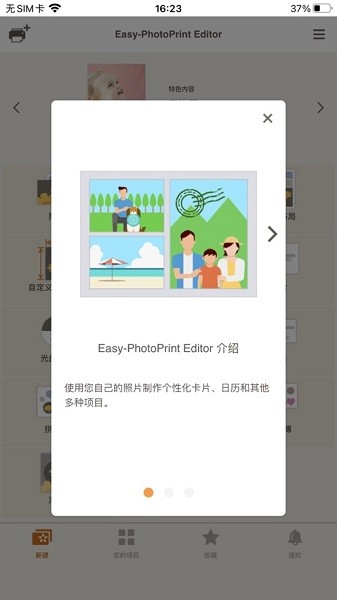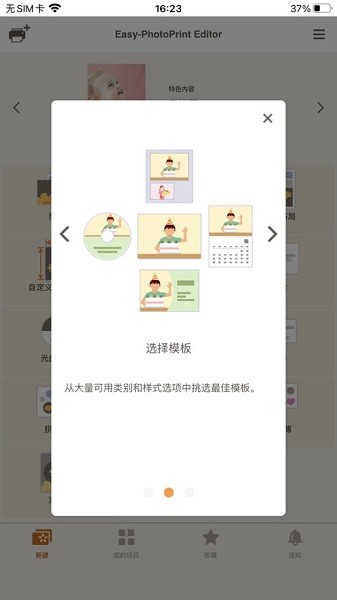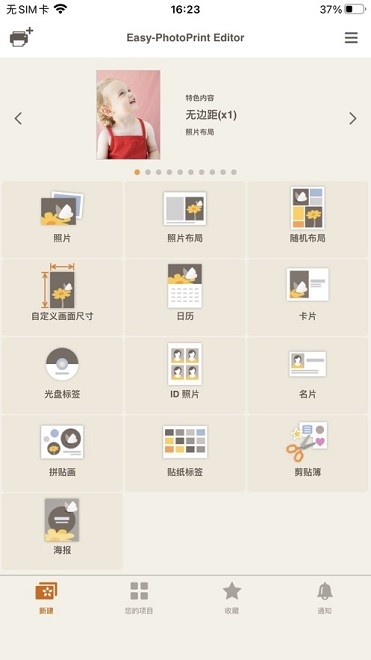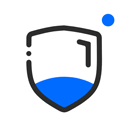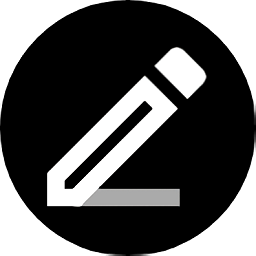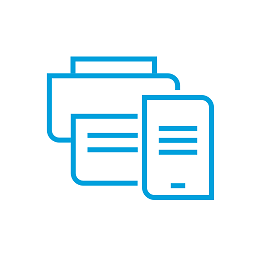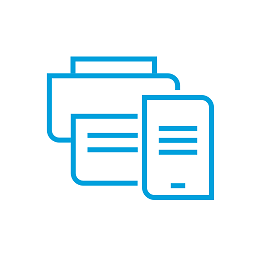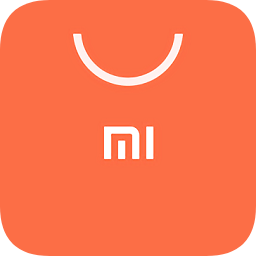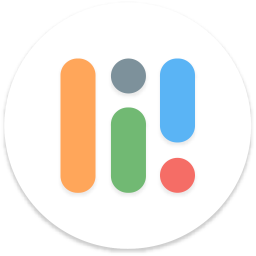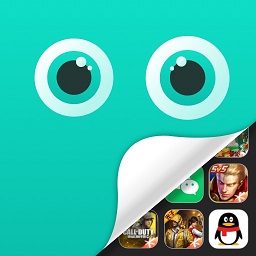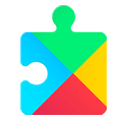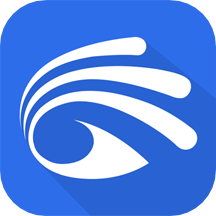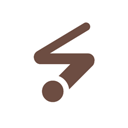佳能照片助手
应用类别:拍摄美化更新时间:2025-11-15 16:40
版本: v1.9.5 大小:64.80M
佳能照片助手让大家可以在这里进行照片打印的工具,内置了非常实用的图片编辑工具,让大家每次将编辑完成的图片都进行打印,各种参数调整起来也是超级方便的,让大家根据喜好来制作出各种图片出来,非常的轻松。
佳能照片助手介绍
1、在这里可以简单操作就可以打印众多图片,随时批量的进行打印图片。
2、让大家可以在线修饰自己的需要打印的图片,每天都可以极速的编辑。
3、平时上有大量的打印模板,能够导入你需要的图片快速的应用到模板。
4、这里可以预设各种各样的打印参数,让大家打印不同效果的图片出来。
佳能照片助手怎么打印一寸照片、两寸照片?怎么制作打印证件照?
创建并打印多种尺寸的ID照片。

1、在新建屏幕上点击ID照片。
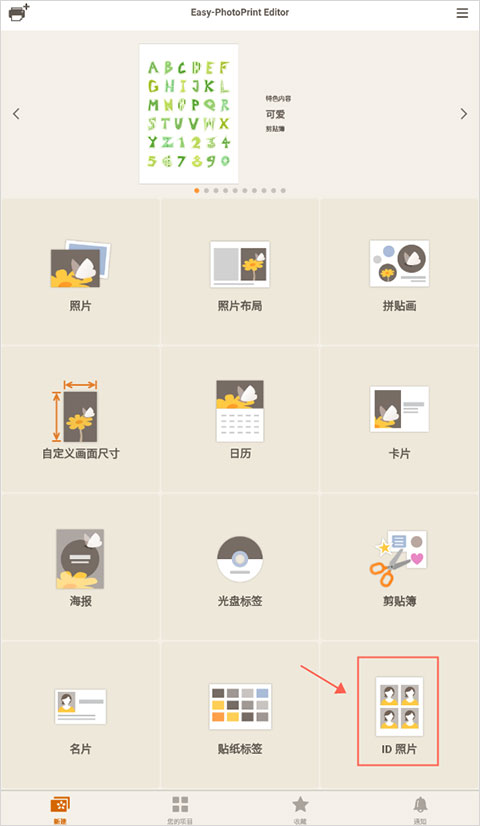
2、选择要使用的模板。
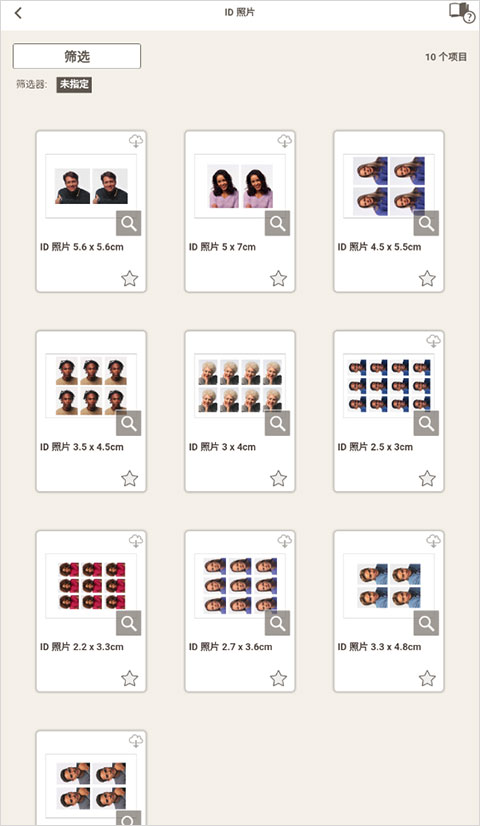
3、选择纸张尺寸,然后点击下一步。
4、选择要用于项目的照片,点击屏幕右上方的下一步。
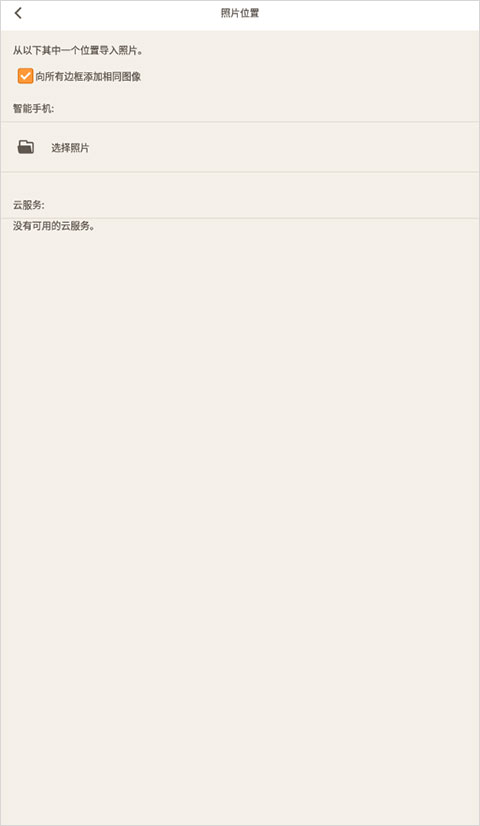
注:选中向所有边框添加相同图像复选框以在所有图像布局边框中使用相同图像。
5、指定要使用的打印机,在这之前需先连接打印机。

6、指定高级打印设置,如打印质量。
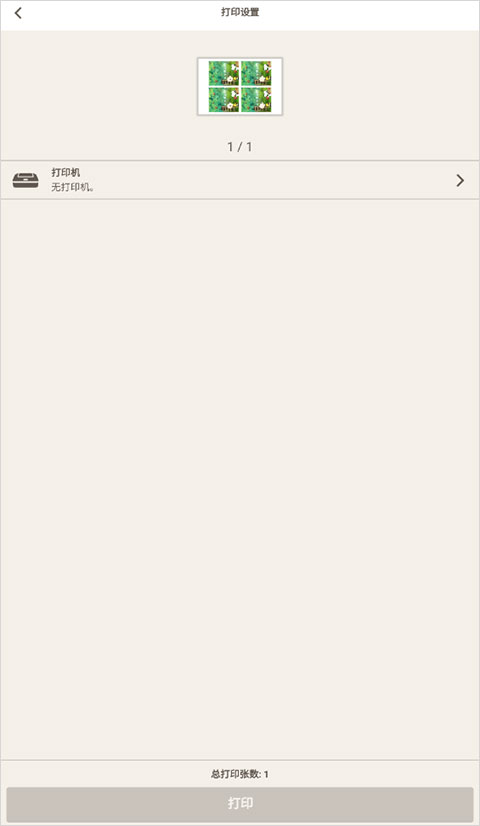
7、点击屏幕下方的打印即可。
注:只有支持的型号可以打印ID照片。 在创建之前,请确认所用打印机是否包含在支持型号的列表中。
佳能照片助手怎么换背景
注释:仅在创建照片布局时可用。
1、在项目编辑屏幕中,选择要更改背景的页面,然后点击背景颜色。
*项目编辑屏幕下方会出现背景颜色调色板。
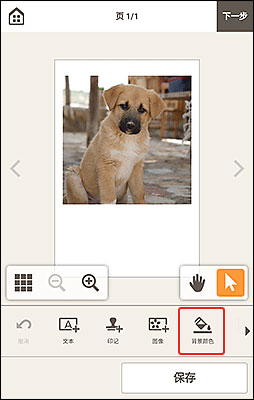
2、在背景颜色调色板中,选择颜色。
注:根据所用的设备,某些颜色可能被隐藏。 要显示隐藏的颜色,请向上滑动颜色列表。
*所选背景颜色会应用至项目。
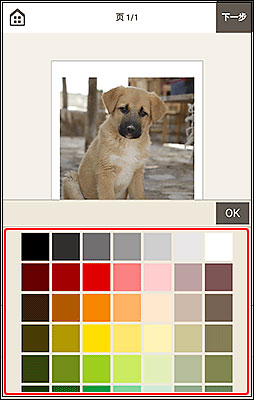
3、在背景颜色调色板中,点击OK或点击项目外部。
佳能照片助手怎么排版照片
* 要重新排列页面顺序,请在项目编辑屏幕的缩略图列表视图中显示项目。
1、项目编辑屏幕中选择页面,然后点击向前移或向后移。
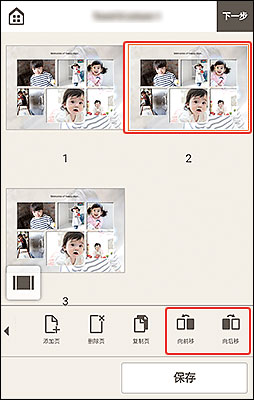
注释:如果未显示向前移或向后移,请向左滑动编辑工具区域。
佳能照片助手怎么连接打印机(佳能照片助手app使用方法)
1、在新建页面点击左上角的“打印机+”图标。
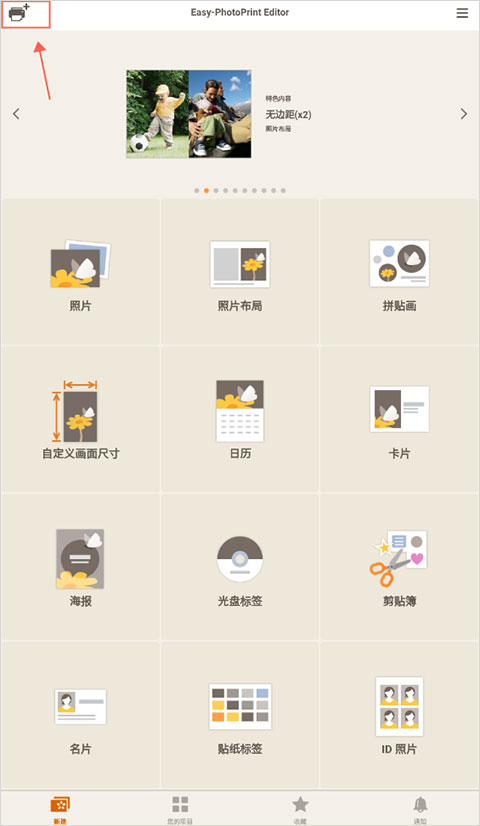
2、按照页面提示点击“添加打印机”
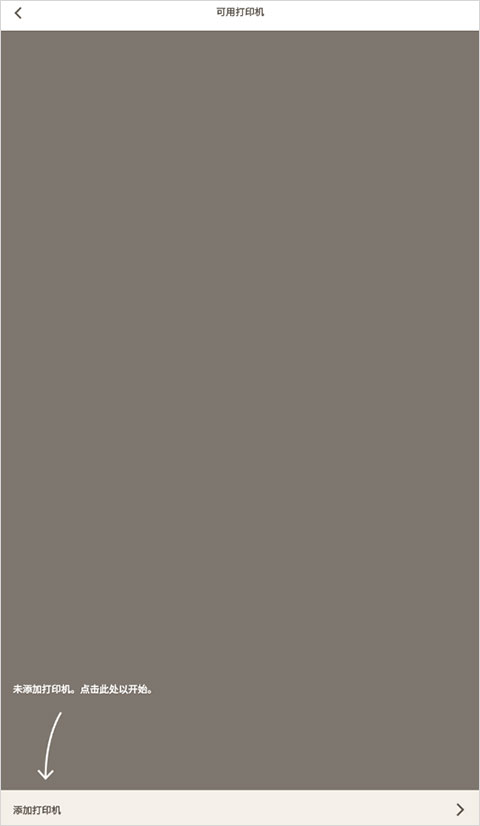
3、将打印机的蓝牙WiFi开启,点击app内搜索到的打印机设备,点击该设备即可进行连接。
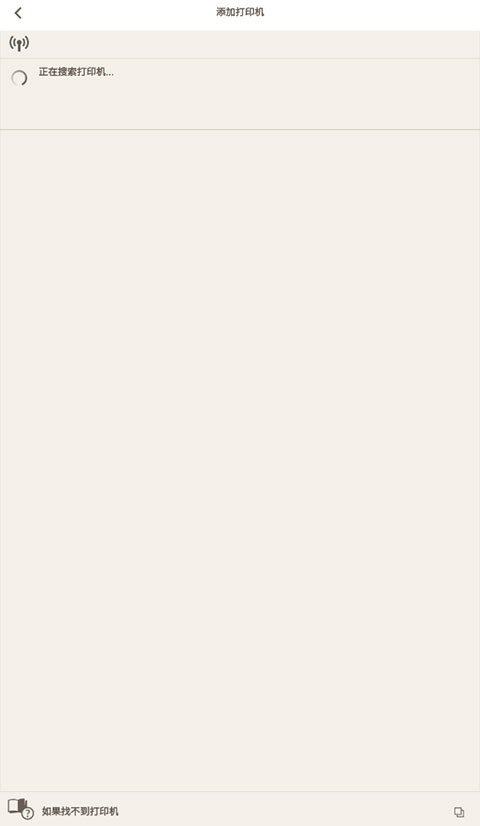
如果无法从智能手机应用程序找到打印机,请检查以下内容。
检查智能手机和打印机的状态
1、确认与应用程序相兼容的型号。
2、开启打印机。
3、确认智能手机和打印机是否已连接。
如果未连接,请按照以下步骤连接智能手机和打印机。
4、检查是否已授予对本地网络的访问权限。
如果正在使用iOS14或更高版本,请打开智能手机/平板电脑的设置,然后选择隐私>本地网络,并检查是否已授予此应用程序本地网络访问权限。
佳能照片助手支持的打印机型号
- 佳能喷墨打印机
根据应用程序的不同,支持的型号会有所不同。请使用以下列表核对。
https://ij.start.canon/eppe-model
大幅面打印机不支持部分功能
如果你无法找到佳能打印机,首先请确认您的打印机是否支持这个应用程序。
此外,必须事先完成打印机网络配对程序,才可以使用。
下载本公司的「佳能打印」(Canon PRINT Inkjet/SELPHY),完成打印机配对程序。
佳能照片助手特色
1、平台上可以自由的编辑超多的图片,每次都能极速的打印出编辑的图。
2、让大家随机选择拼图的模板,每次也可以及时的进行调整,非常方便。
3、可以自定义编辑的画布,每次导入图片都可以及时调整,使用更轻松。
佳能照片助手评论
1、线上让大家快速的生成各种海报,让大家编辑任意的海报非常的便捷。
2、能极速美化你想打印的图片,每次使用模板都是非常方便,轻松打印。
3、自由的裁剪图片的尺寸,让大家也可以在线调整各种各样的图片角度,
- 开发者:佳能信息技术(北京)有限公司
- 资费说明:应用内购买
- 系统要求: 安卓系统5.2以上
- 当前版本: v1.9.5
- 包名:jp.co.canon.bsd.easyphotoprinteditor
- MD5:393CF880DD3B3F89466CB0EA70F0C3F7
- 应用权限:查看详情
- 隐私政策:查看隐私政策
- 图片编辑软件2024
(427款)
- 打印app
(181款)
- 工具2024
(3844款)
1.所有的图片可以编辑,让你快速处理图片。 2.优化后的图片更好,定制所有的内容。 3.准备了齐全的功能,随时来体验。
-
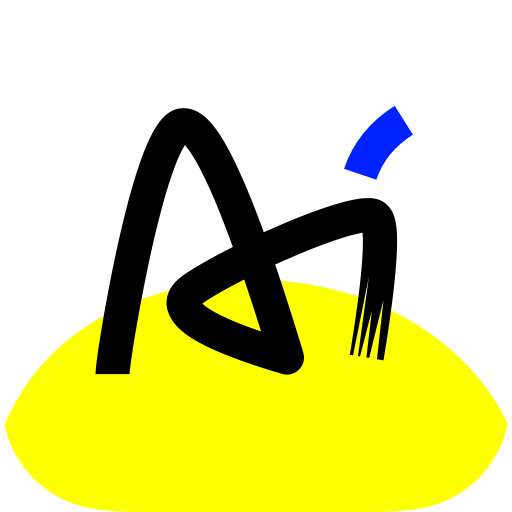
AI绘画精灵
拍摄美化 -
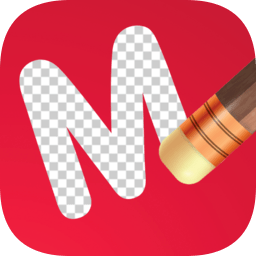
魔术橡皮擦
拍摄美化 -
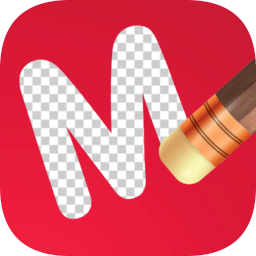
Magic Eraser
拍摄美化 -
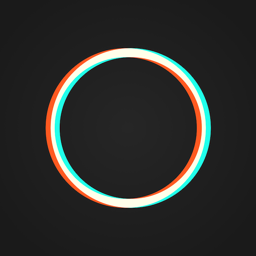
Polarr
拍摄美化 -

Toome
拍摄美化 -

佳能迷你打印机
拍摄美化 -

Canon Mini Print
拍摄美化 -

Easy-PhotoPrint Editor
拍摄美化